Има много причини да искаш да създадеш собствен уебсайт или блог. Без значение дали е личен или бизнес, често първата стъпка е създаването на привлекателна начална страница. С помощта на Elementor, един от най-мощните строители на страници за WordPress, можеш лесно и интуитивно да оформиш своята страница. В това ръководство ще ти покажа как за няколко стъпки да създадеш първата си страница и да я определиш като начална.
Най-важните изводи
- Elementor е лесен за употреба инструмент за оформяне на уебсайтове.
- Можеш да създадеш нова страница в WordPress и да я персонализираш по свой вкус.
- Определянето на статична начална страница е проста, но важна стъпка.
Ръководство стъпка по стъпка
1. Отваряне на таблото и създаване на нова страница
Първо отиди в таблото на своята страница в WordPress. Там ще намериш в менюто от ляво страната позицията "Страници". За да създадеш нова страница, щракни върху "Страници" и след това върху "Създай". В твоя случай вероятно страницата ти все още е празна, така че можеш да започнеш директно.
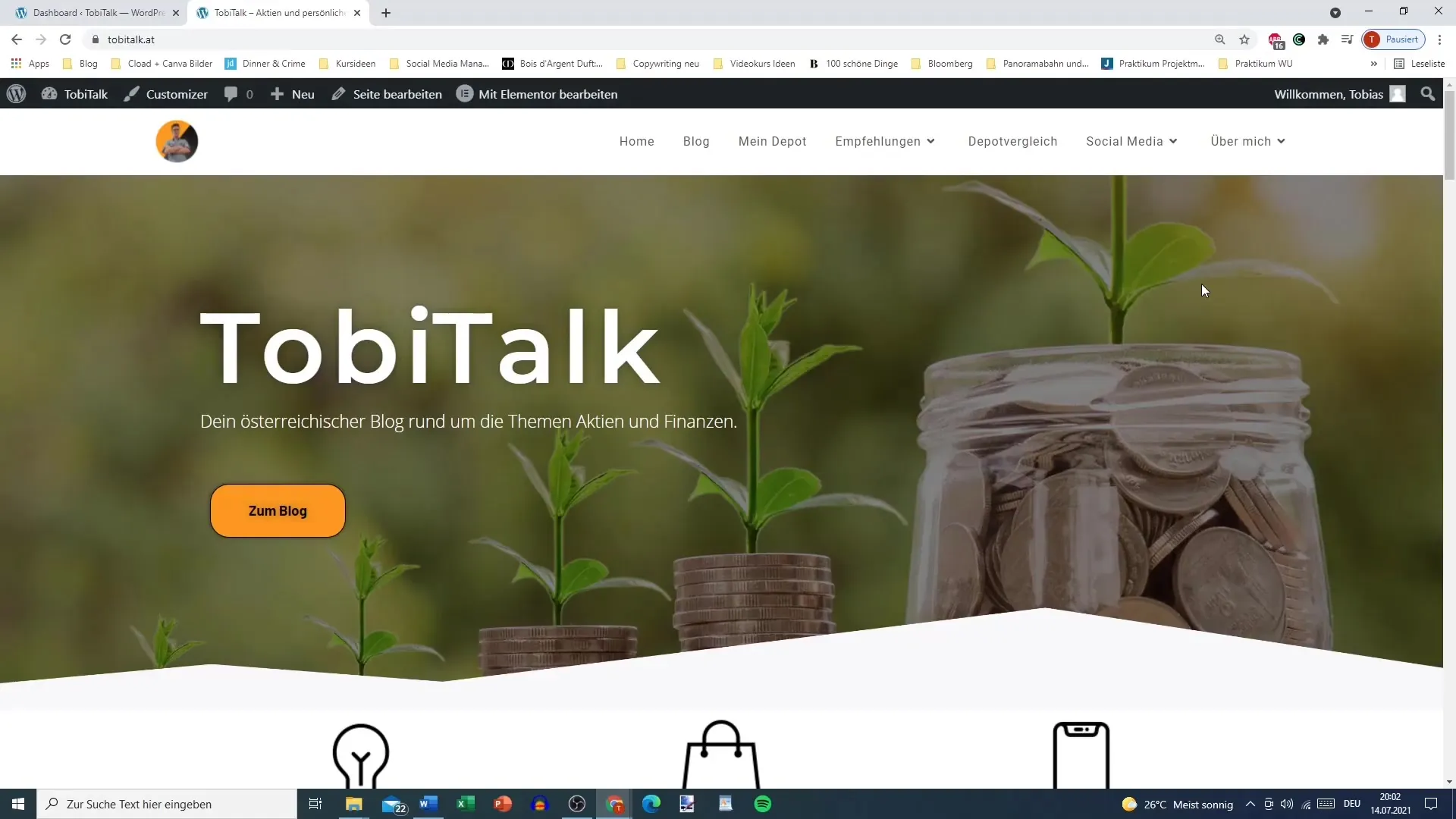
2. Задаване на заглавието на страницата
В областта за редактиране можеш да въведеш заглавието на новата си страница. Например можеш да избереш "Начална страница нова Начална страница" или друго подходящо заглавие. Внимавай заглавието да отразява съдържанието. След като въведеш заглавието, можеш да запазиш страницата.
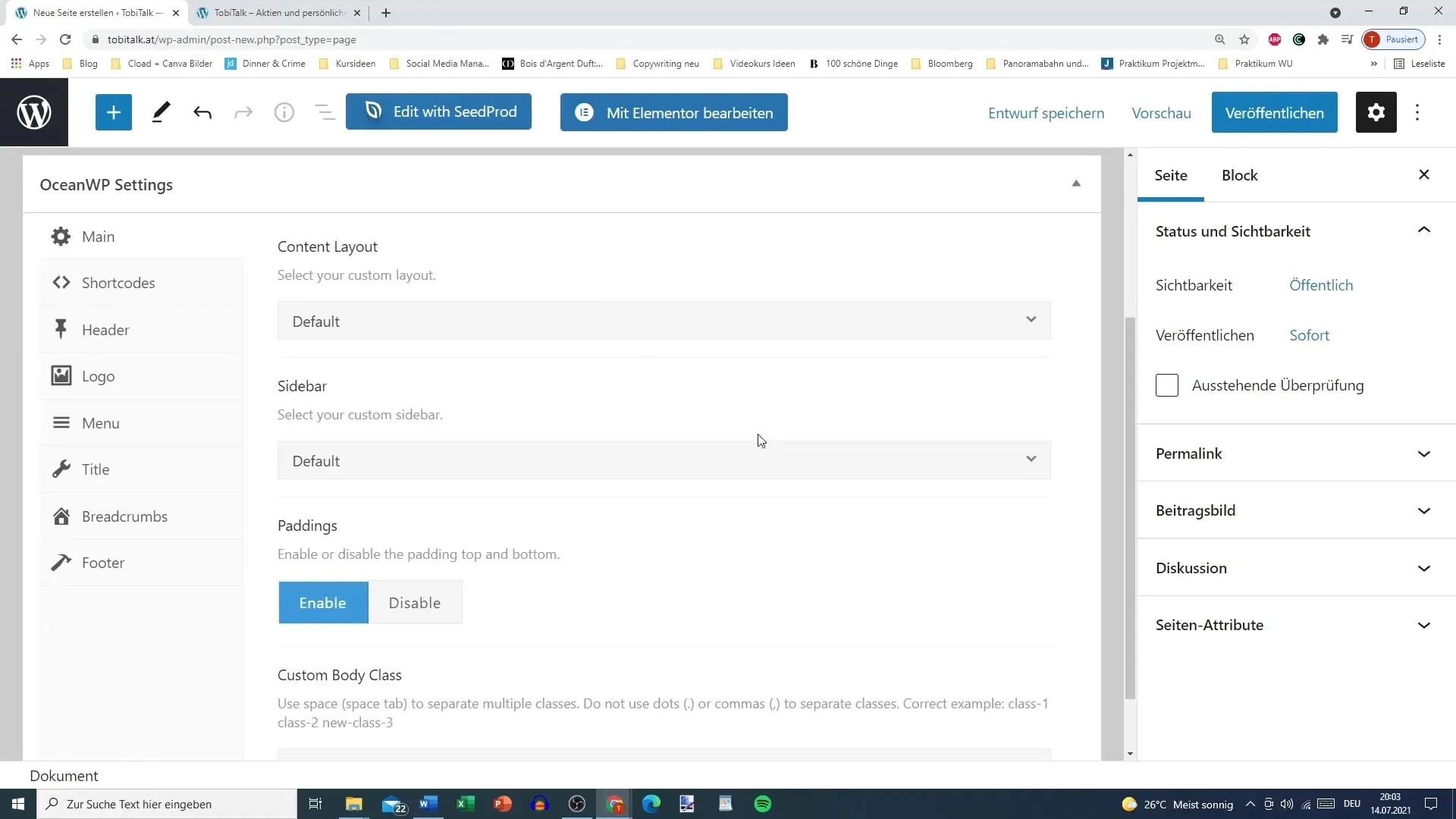
3. Промяна на URL адреса
Важен момент е URL адресът (постоянна връзка) на твоята страница. Това се генерира автоматично, когато въведеш заглавието. Ако обаче заглавието ти съдържа умлаути или специални знаци, трябва да ги избегнеш. Препоръчително е думите да бъдат разделени с тирета. Увери се, че URL адресът е във формата "нова-начална-страница". Натисни "Публикувай" за да публикуваш страницата на сайта.
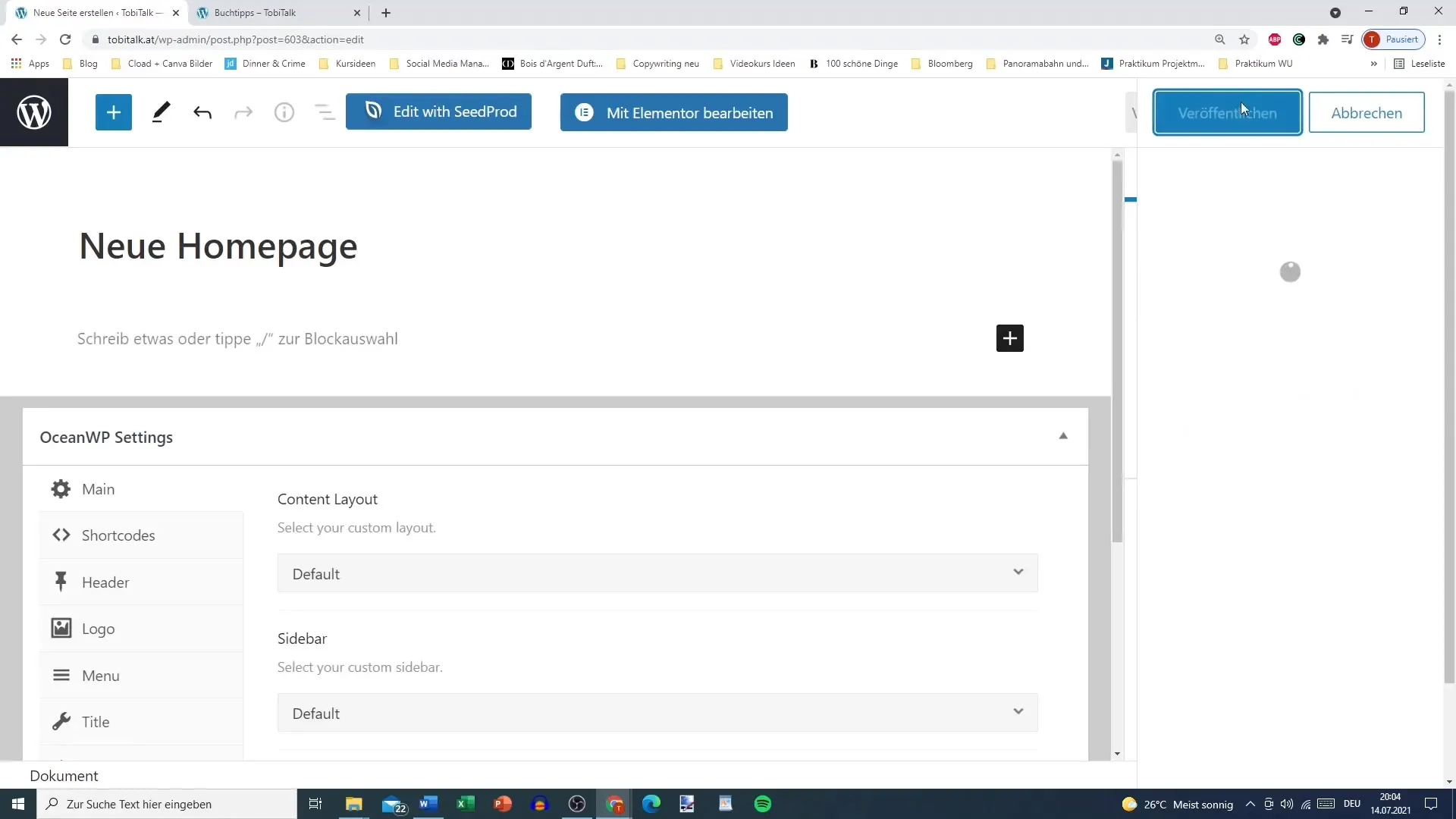
4. Връщане към настройките на началната страница
След като страницата ти бъде публикувана, можеш да я направиш начална от настройките. Отиди отново в менюто от лявата страна и кликни върху "Настройки". Избери позицията "Четене". Тук имаш възможността да покажеш или най-новите публикации или статична страница като начална.
5. Определяне на началната страница като статична страница
В настройките за четене можеш сега да избереш страницата, която създаде, от падащото меню за статична начална страница. Ако искаш да създадеш страница с публикации, можеш да го направиш тук, но в това ръководство се фокусираме само върху началната страница. Не забравяй да запазиш промените си.
6. Проверка на новата начална страница
След като си запазил всичко, можеш да провериш дали новата ти начална страница се показва коректно. Отиди на URL адреса на твоята страница и виж резултата. Възможно е дизайнът да е семпъл, но това е изходната точка за бъдещи промени с Elementor.
7. Редактиране и управление на страницата
Ако искаш по всяко време да направиш промени, можеш да стигнеш до създадената страница чрез позицията "Всички страници" в менюто. Там имаш възможността да редактираш или при нужда да изтриеш страницата. Нямаш нужда да бъдеш под напрежение, че всичко трябва да е перфектно, защото всички промени могат да бъдат отменени по всяко време.
8. Използване на Elementor
Ако вече имаш инсталиран Elementor, ще видиш как страницата е маркирана. Функциите на Elementor ти позволяват лесен дизайн и приспособяване на началната страница. Използвай тези възможности за редактиране на съдържанието по свой вкус!
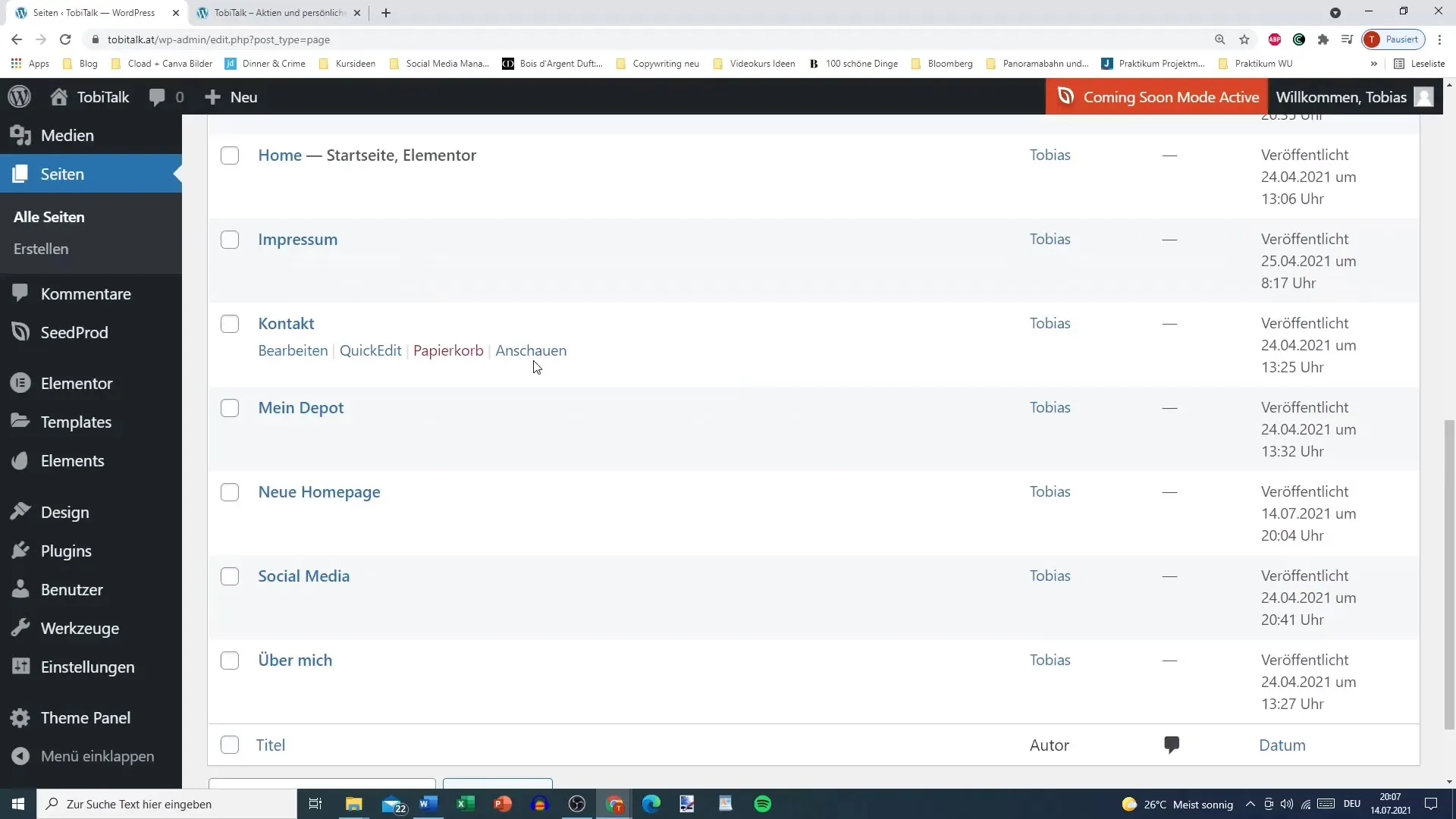
Резюме
Сега научи как ефективно да създадеш първата си WordPress страница с Elementor. Процесът включва създаване на нова страница, персонализиране на заглавия и URL адреси, както и определяне на статична начална страница. Скоро ще можеш да продължиш да променяш началната си страница, за да я направиш уникална и привлекателна за посетителите си.
Често задавани въпроси
Как да създам нова страница в WordPress?Отидете в таблото, кликнете върху „Страници“ и след това върху „Създай“.
Как мога да променя URL адреса на страницата си?URL адресът се генерира автоматично; уверете се, че избягвате умлаути и специални знаци.
Какво да направя, ако направя грешка на страницата си?Винаги можете да редактирате или изтриете страницата, ако нещо не е наред.
Как да направя новата си страница за началната страница?Отидете в настройките на „Четене“ и изберете вашата нова страница като статична начална страница.
Какви дизайн възможности имам с Elementor?Elementor ви предоставя много разнообразни възможности за оформяне, за да дизайнирате страницата си по ваш вкус.


